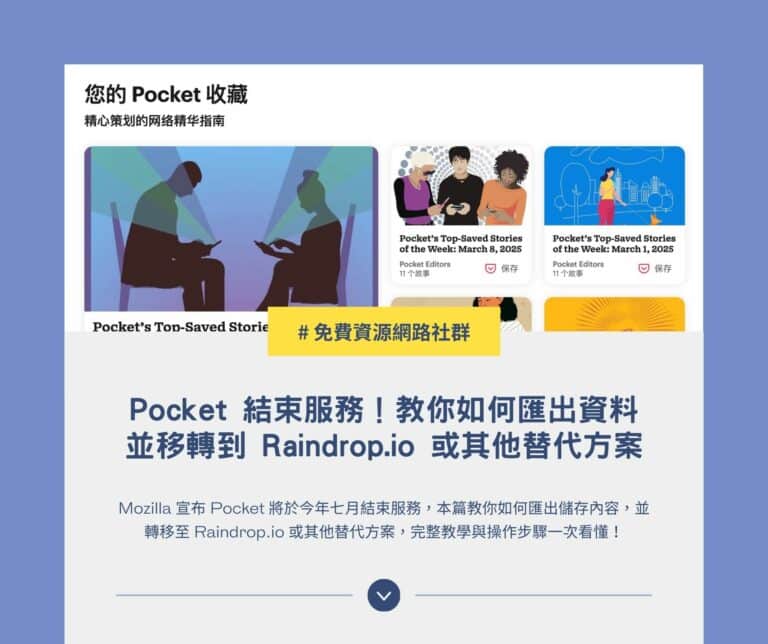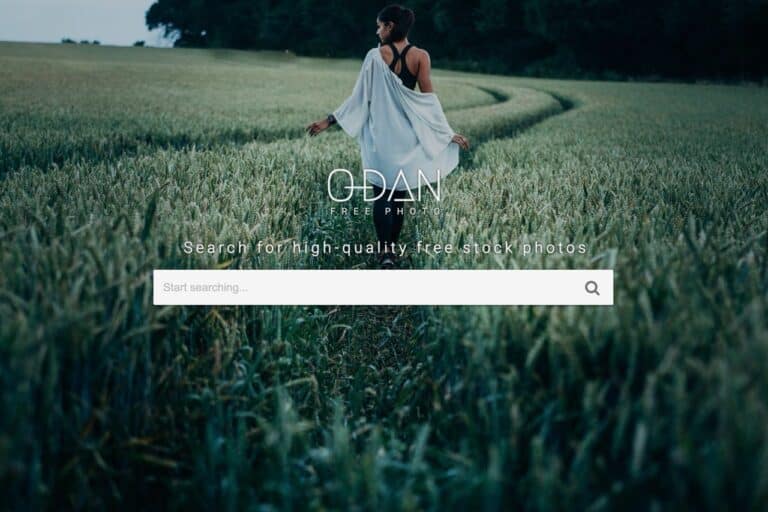還記得上個月介紹的「Firefox Send 私密、加密免費檔案分享服務,下載或 24 小時鏈結自動刪除」嗎?這陣子 Firefox 不斷推出相當令使用者驚豔的作品,或許這麼說好了,這些服務雖然都不是新的概念,Mozilla 透過社群力量重新開發,我認為是再一次做好「蹲馬步」的基本功,雖然我不知道市場反應好不好,但我對這幾個新推出的服務或工具相當看好,包括之前推薦的 Firefox Focus 讓上網更快更安全的 iOS、Android 隱私瀏覽器,而接下來我也會緊追著 Firefox,隨時將這些我認為非常值得一用的新服務推薦給讀者。
今天 Mozilla 推出一項新功能「Firefox Screenshots」,這個內建的免費擷圖工具讓 Firefox 火狐瀏覽器更強大!Firefox Screenshots 可以直接在瀏覽器裡實現網頁抓圖、截取、儲存和分享截圖畫面,無須安裝額外的擴充功能,當然操作上也是非常簡單,快速選取要拍攝的網頁範圍,一鍵就能轉為圖片,下載到電腦中或直接上傳 Firefox 雲端伺服器,同時產生共享的網址。
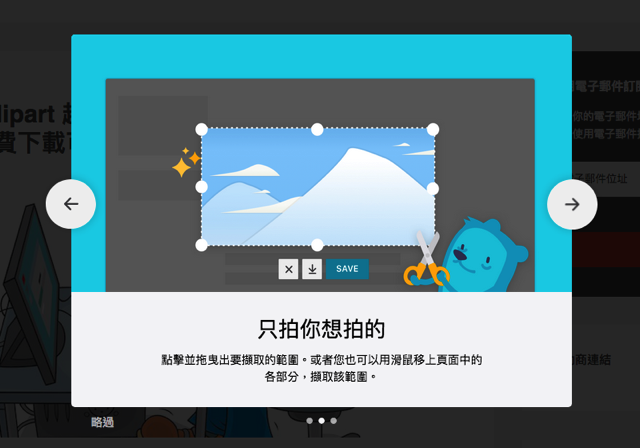
值得一提的是 Firefox Screenshots 截圖工具相當智慧,可針對網頁內各個元件範圍快速選取,例如你想要抓取文章段落,就不用擔心要怎麼閃過廣告、側邊欄或其他不相干的部份,也能大幅節省抓圖時間。當然這個工具本身也能自訂要抓圖的範圍,如同一般的截圖軟體,不一樣的是 Firefox Screenshot 除了能夠直接將擷取畫面下載成圖片格式外,還能快速上傳雲端,產生圖片分享網址,讓使用者自訂擷圖過期時間。
網站名稱:Firefox Screenshots
網站鏈結:https://screenshots.firefox.com/
使用教學
為什麼我的 Firefox 沒有 Screenshots 功能?
看完前面的介紹,你可能也迫不及待打開 Firefox,想體驗測試一下全新的 Screenshots 功能,但找遍 Firefox 還是沒看到 Screenshots,根據 Firefox 說明中心表示這項功能目前仍在持續測試中,因此有些使用者可能還不會看到,沒關係,我們可以透過簡單設定讓 Screenshots 功能立即出現。
STEP 1
開啟 Firefox 後於網址列輸入 about:config ,看到警告畫面點擊「我發誓,我一定會小心的!」。
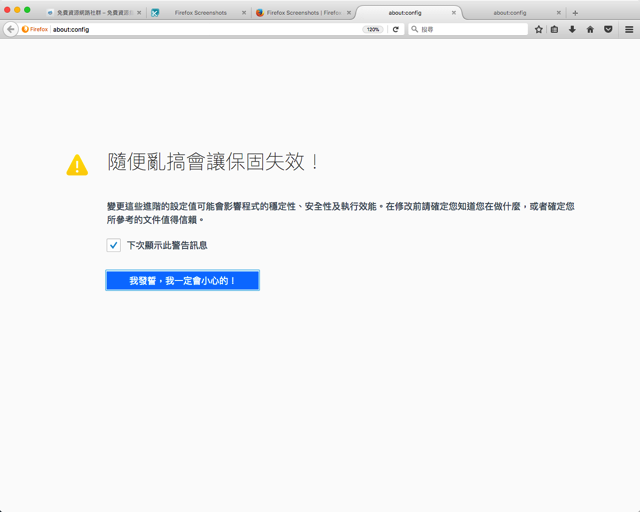
STEP 2
在上方搜尋框輸入 extensions.screenshots.system-disabled 會看到偏好設定名稱,預設值是 true 情況下擷圖功能就會被停用,快速點擊兩次讓它變成 false,擷圖功能就會出現囉!
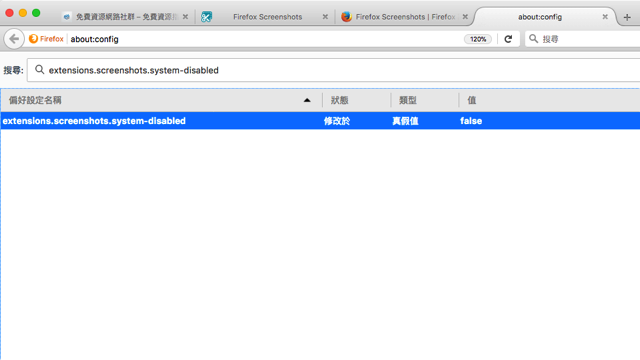
Firefox Screenshots 會顯示於網址列右上角,圖示是一把小剪刀。
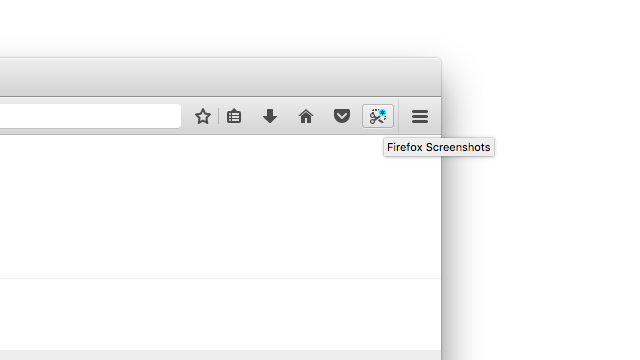
使用 Screenshots 抓圖、拍攝網頁,快速上傳 Firefox 雲端
STEP 1
第一次使用 Firefox Screenshots 會跳出歡迎畫面,簡單介紹 Screenshots 的特色和功能。
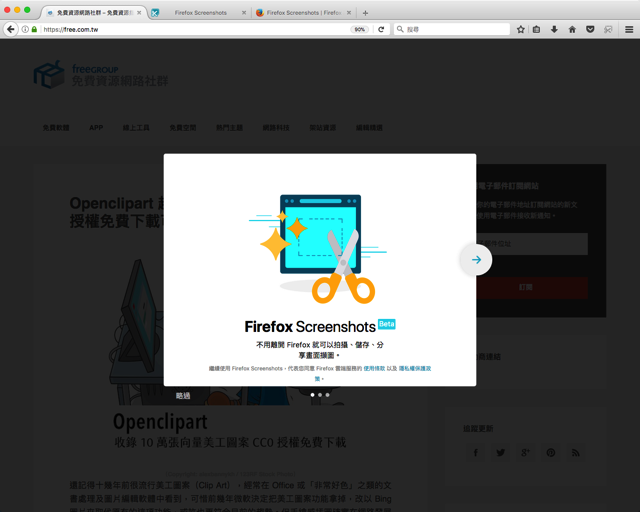
STEP 2
在畫面擷取模式下,利用拖曳方式來選擇區域,或直接移動滑鼠游標,會自動選擇網頁上的元件。
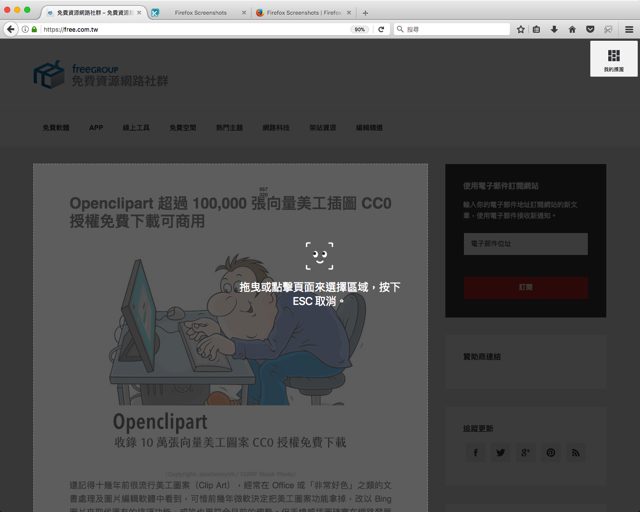
前面有提到 Screenshots 跟其他抓圖軟體不一樣的是它可以自動選取要擷取的網頁段落,不用使用者辛苦拖曳滑鼠,選擇位置,當然在選擇後一樣會在角落出現八個點,透過滑鼠也能微調要抓圖的範圍。
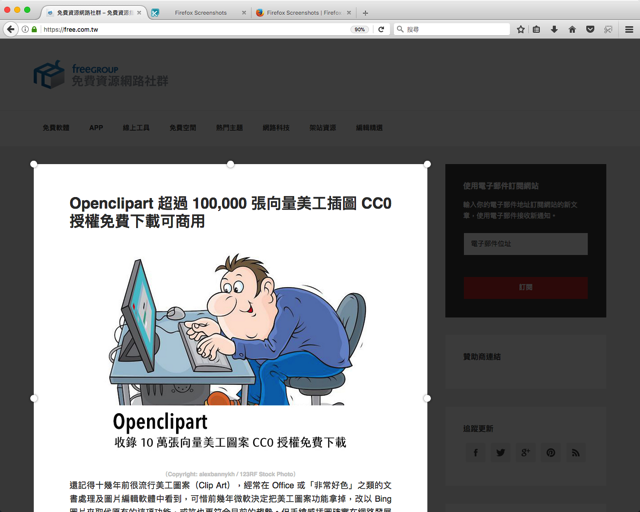
STEP 3
選定範圍後,右下角會有三個按鈕,從左到右分別是:清除、下載和儲存,點擊「下載」可將擷圖畫面儲存為圖片檔,放在電腦裡;另一個「儲存」則是上傳 Firefox 雲端,也是我要推薦這項服務的另一個原因。
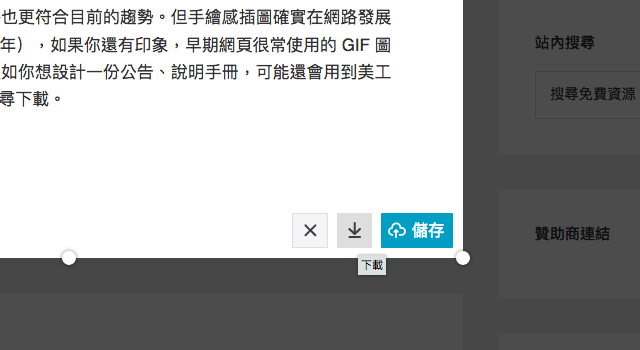
STEP 4
當點擊「儲存」後,你剛才的擷圖畫面會被上傳到 Firefox Screenshots 平台,如果你想看看效果,可以嘗試連接這個網址:https://screenshots.firefox.com/7x8gtX1iACA6YH94/free.com.tw 。
從右上角一樣可「下載」這張擷圖,上方會顯示截圖的網站標題、來源網址。
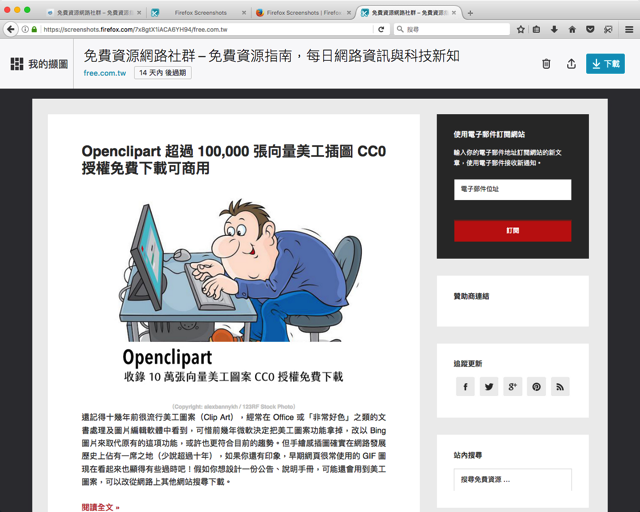
如果想把截圖分享給其他人,點擊右上角的「分享」會有快速分享按鈕,也可以取得擷圖分享用鏈結,只要知道這個鏈結都能存取擷圖,但除了檢視外並不能刪除或修改,但一樣可以下載原圖。
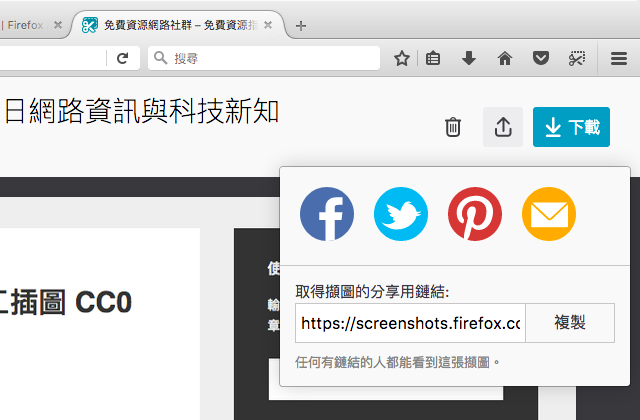
STEP 5
另一個必須要注意的是 Firefox Screenshots 預設只會保存擷圖 14 天,過期後會自動刪除、無法存取,不過還好 Firefox 允許使用者自己設定過期、失效期限,只要點擊上方時間就能調整保存期限,包括 10 分鐘、1 小時、1 天、1 星期、2 星期、1 個月甚至可以無限久,完全不會過期刪除。
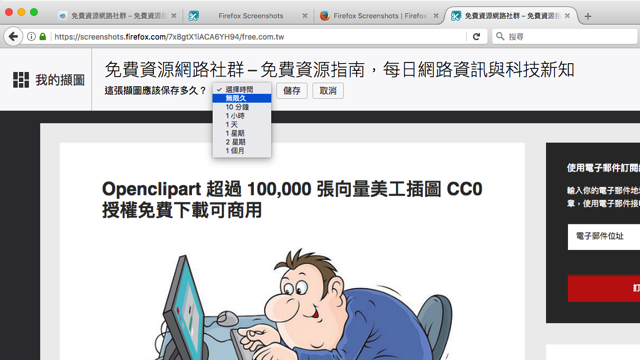
從 Firefox Screenshots 網站點擊右上角「我的擷圖」就能存取所有你曾經抓取過的網頁畫面。

延伸閱讀其他免費擷圖工具:
值得一試的三個理由:
- 內建於 Firefox 瀏覽器,可快速抓圖、儲存和分享網頁畫面
- 擷取後一件下載、保存圖片,或上傳 Firefox 雲端
- 快速產生分享鏈結,設定擷圖保存時間